华为手机跟电脑怎么连接投屏 华为手机如何无线投屏到电脑
更新时间:2023-09-22 08:55:26作者:xiaoliu
华为手机跟电脑怎么连接投屏,随着科技的不断发展,华为手机作为一款备受欢迎的智能手机品牌,为用户提供了许多便利的功能,其中无线投屏到电脑便是一项极具实用性的功能。通过连接华为手机和电脑,我们可以将手机屏幕上的内容无线传输到电脑上,使得我们可以更加方便地进行展示、操作和分享。华为手机如何实现无线投屏到电脑呢?接下来我们一起来了解一下。
具体方法:
1.想要投屏到某款设备上,至少需要这几台设备处于同一个WiFi网络环境下,然后下拉通知栏点击“多屏互动”;
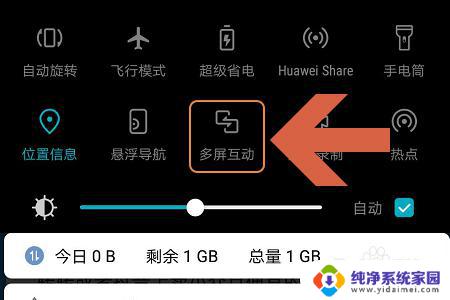
2.然后手机就会自动开始搜索设备,图一就是搜索到的电脑,点击该电脑图标双方就开始建立连接了;
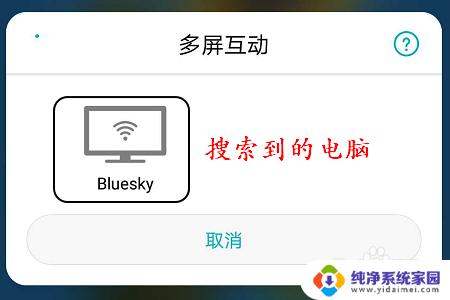

3.不过连接之前还需要在电脑上做以下几个设置,点击开始菜单。然后找到设置选项,进入到设置页面以后将蓝牙开启,见下图...
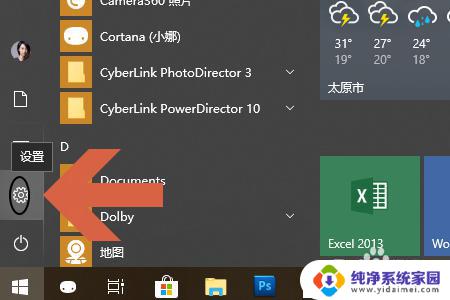

4.此外如果是win10系统的话,我们有可能会将右下角的消息通知关闭。所以点击连接以后一定要点击通知,看看是否会弹出下图所示的要求连接通知消息;
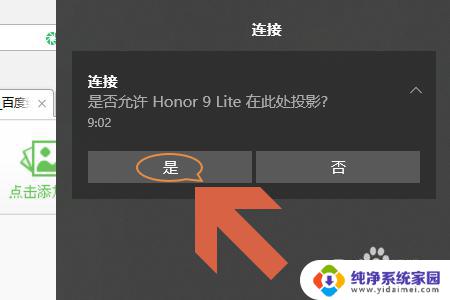
5.如果有的话,直接点击“是”。这样手机和电脑就开始建立连接了,然后我们就会在电脑屏幕上看到手机此时正在显示的画面,见图二...


以上就是华为手机跟电脑怎么连接投屏的全部内容,如果还有不清楚的用户,可以参考小编的步骤进行操作,希望对大家有所帮助。
- 上一篇: iPhone怎么给文件夹加密?教你一招高效保护隐私
- 下一篇: 如何看硬盘 电脑硬盘容量大小如何查看
华为手机跟电脑怎么连接投屏 华为手机如何无线投屏到电脑相关教程
- 华为手机如何无线投屏到电视上 华为手机怎样投屏到电视
- 华为手机怎么全屏投屏到电视?快来学习华为手机投屏方法!
- 华为手机如何投屏到华为电脑 华为手机投屏到笔记本电脑的步骤
- 华为手机可以跟戴尔电脑投屏吗 华为手机投屏到笔记本电脑教程
- 华为手机怎么样投屏到电视上使用 华为手机如何无线投屏到电视
- 手机可以投屏到华为电脑上吗 华为手机无线投屏到笔记本电脑的教程
- 手机怎么与电脑连接投屏 手机如何无线投屏到电脑屏幕
- 荣耀手机怎么连接电脑投屏 华为荣耀手机怎么无线投屏到电脑
- 华为智慧屏投屏怎么全屏 华为手机如何设置投屏电视全屏
- 手机投屏到华为笔记本 华为手机无线投屏到笔记本电脑的步骤
- 笔记本开机按f1才能开机 电脑每次启动都要按F1怎么解决
- 电脑打印机怎么设置默认打印机 怎么在电脑上设置默认打印机
- windows取消pin登录 如何关闭Windows 10开机PIN码
- 刚刚删除的应用怎么恢复 安卓手机卸载应用后怎么恢复
- word用户名怎么改 Word用户名怎么改
- 电脑宽带错误651是怎么回事 宽带连接出现651错误怎么办